Od czasu Windows XP firma Microsoft ukrywa wszystkie klasyczne ikony pulpitu z pulpitu, takie jak komputer, dokumenty, sieć i folder osobisty użytkownika. Jeśli wolisz wyświetlać te ikony na pulpicie, możesz łatwo je ponownie włączyć. Oto proste instrukcje dotyczące wyświetlania klasycznych ikon pulpitu w systemie Windows 8.1 lub Windows 7.
Reklama
Po pierwsze, upewnij się, że ikony na pulpicie nie są po prostu ukryte. Kliknij prawym przyciskiem myszy pulpit i sprawdź to Widok -> Pokaż ikony pulpitu pozycja w menu kontekstowym jest zaznaczona:
Teraz naciśnij Wygraj + R. klawisze skrótów razem na klawiaturze. Na ekranie pojawi się okno dialogowe Uruchom. Wpisz następujące informacje w polu Uruchom:
control desk.cpl ,, web
![]()
Wskazówka: patrz ostateczna lista wszystkich skrótów klawiaturowych systemu Windows z klawiszami Win .
Powyższe polecenie otworzy bezpośrednio Ustawienia ikony pulpitu:
![]()
Tutaj możesz zaznaczyć żądane ikony, które chcesz wyświetlić na pulpicie i kliknąć OK.
Możesz także otworzyć Ustawienia ikony pulpitu, używając następującej ścieżki Panelu sterowania:
Panel sterowania Wygląd i personalizacja Personalizacja
Kliknij opcję `` Zmień ikony pulpitu '' w lewym panelu Personalizacja:
![]()
Wskazówka bonusowa: niektóre motywy, które pobierasz z Internetu, mogą zawierać ikony, które zastępują domyślne ikony na pulpicie. Jeśli nie chcesz, aby ikony na pulpicie były zmieniane według motywów, możesz odznaczyć opcję „ Zezwalaj motywom na zmianę ikon na pulpicie ”. Tę samą opcję można również dostosować za pośrednictwem rejestru.
- otwarty Edytor rejestru
- Przejdź do następującego klucza:
HKEY_CURRENT_USER Software Microsoft Windows CurrentVersion Themes
Wskazówka: Jak jednym kliknięciem przejść do żądanego klucza rejestru
- Zmodyfikuj lub utwórz wartość DWORD o nazwie ThemeChangesDesktopIcons . Ustaw na 0, aby nowe motywy nie zmieniały ikon pulpitu. Jeśli ustawisz ją na 1, wszystkie zainstalowane motywy będą mogły zmieniać ikony pulpitu.
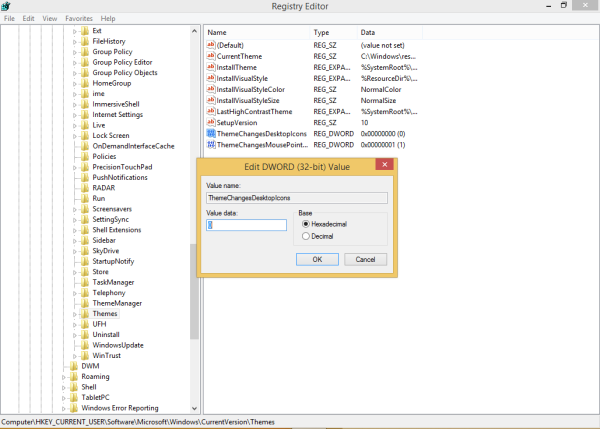
Otóż to. Teraz wiesz już wszystko, co jest potrzebne do włączenia ikon na pulpicie.









